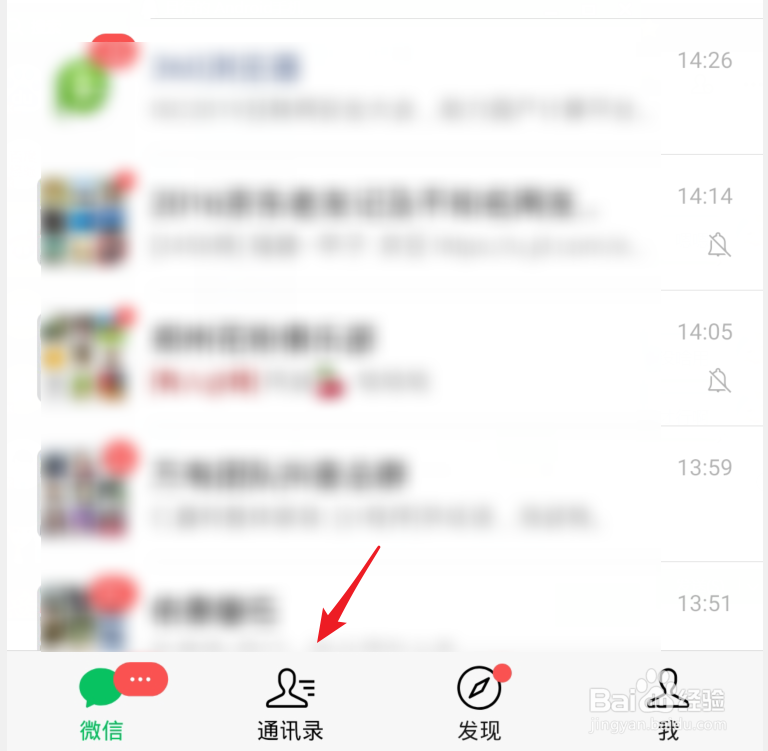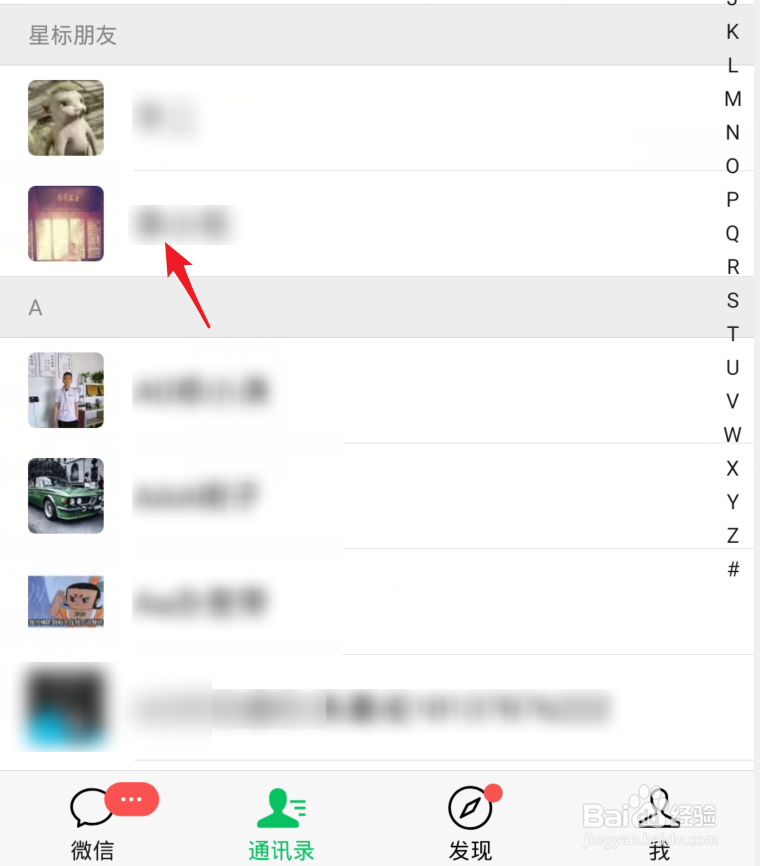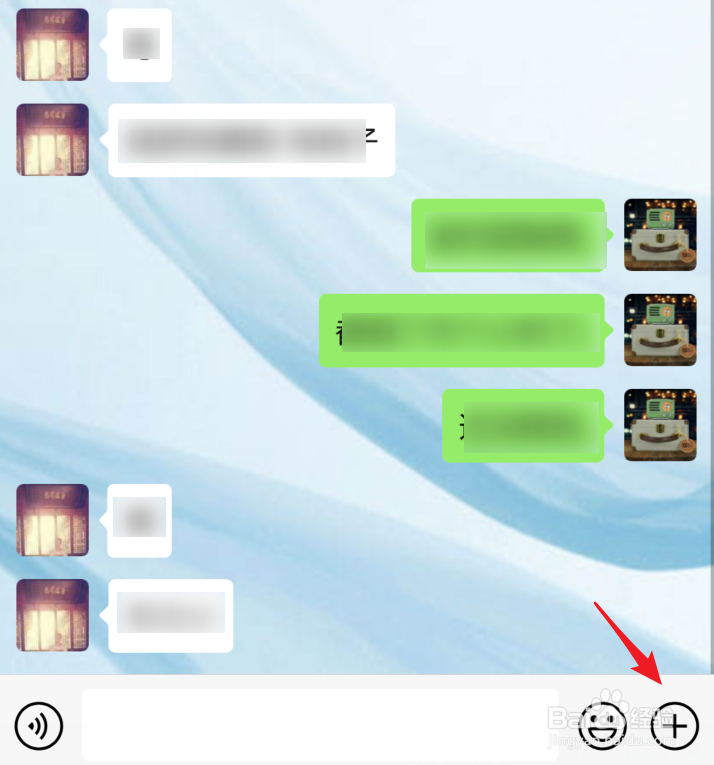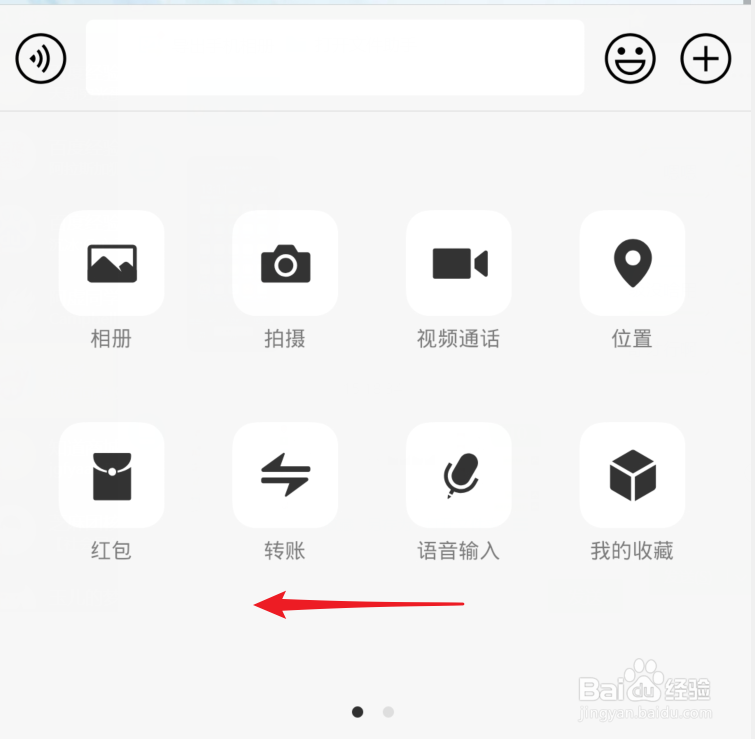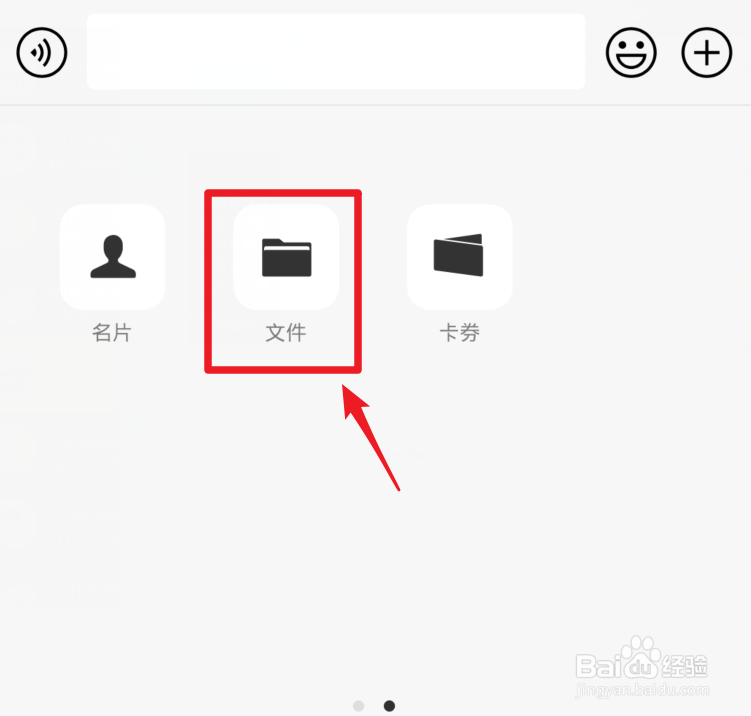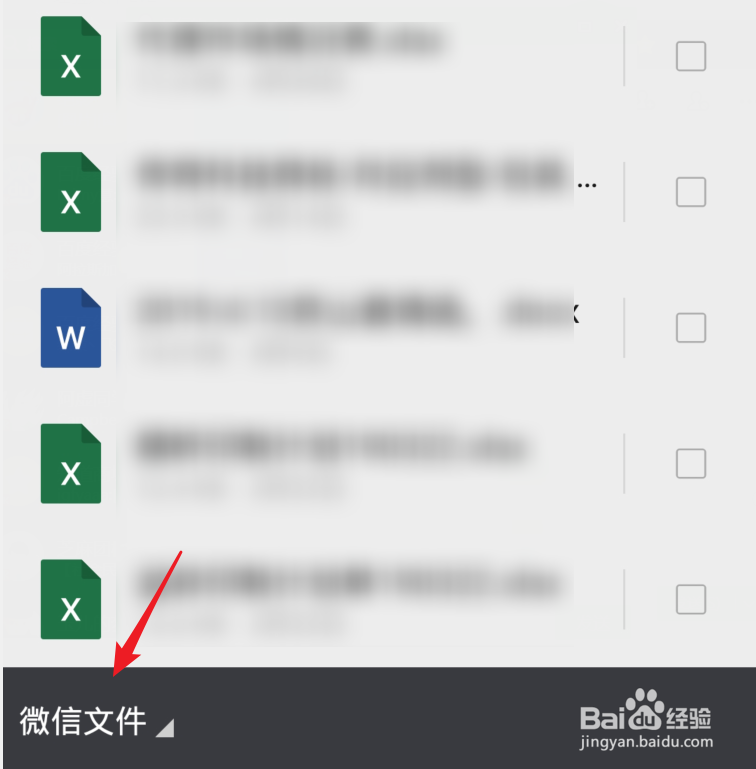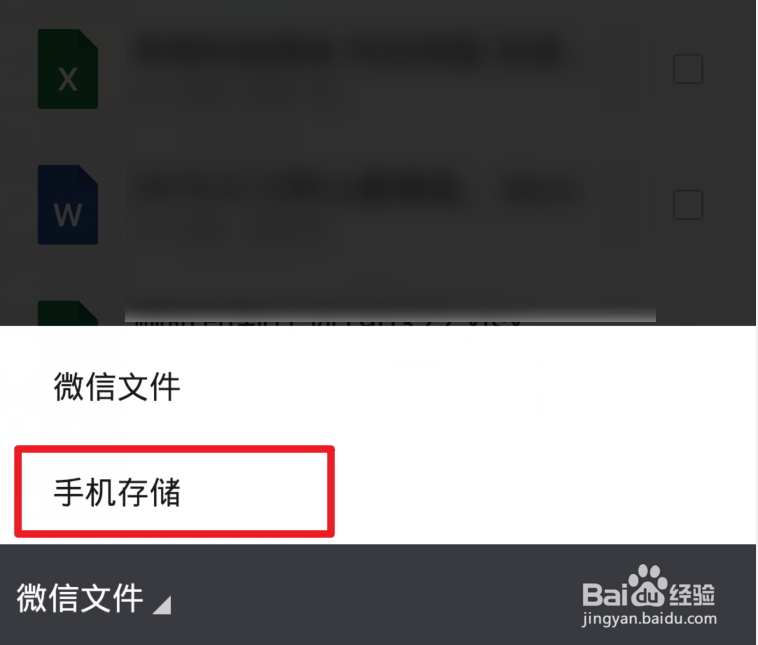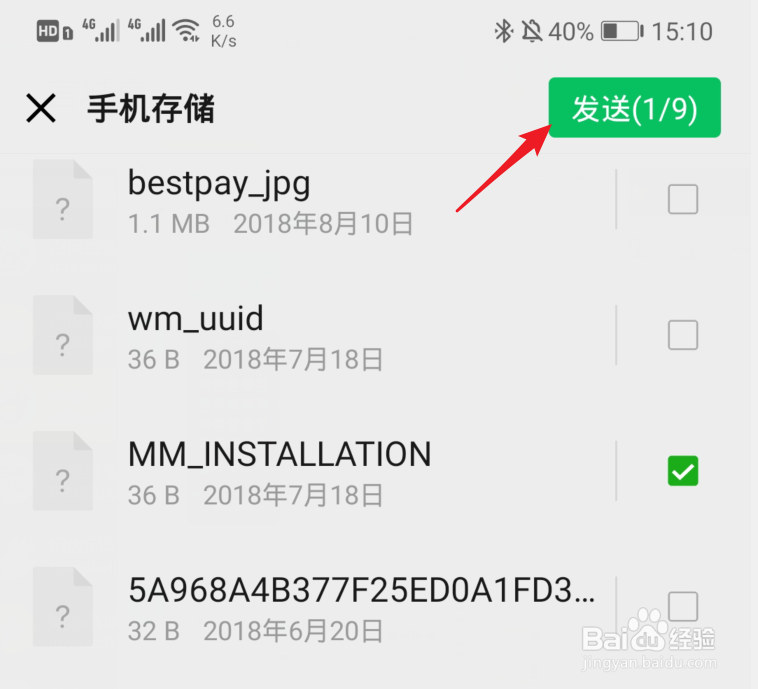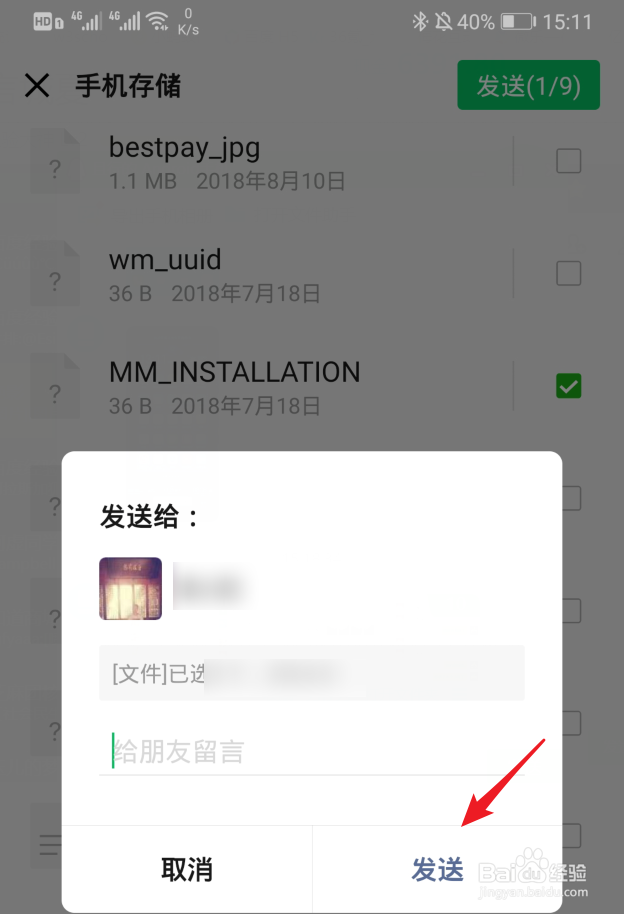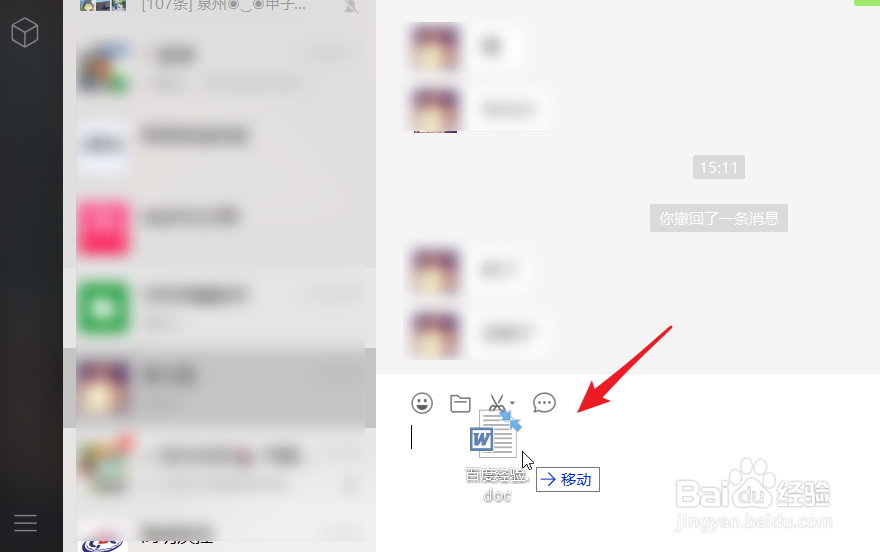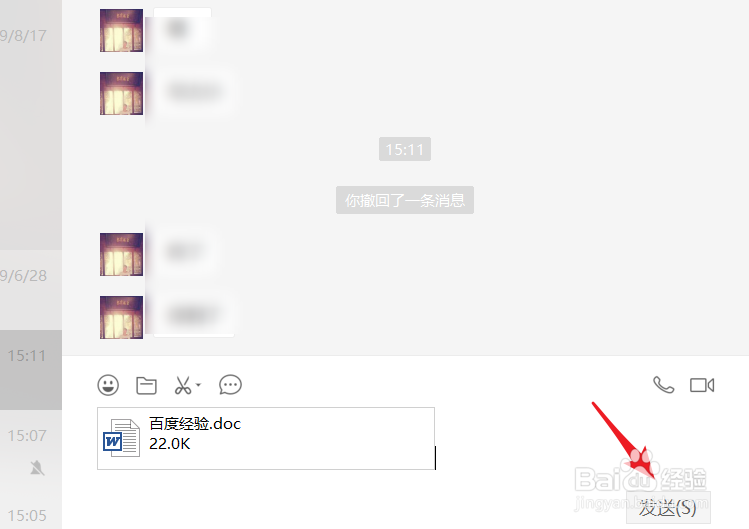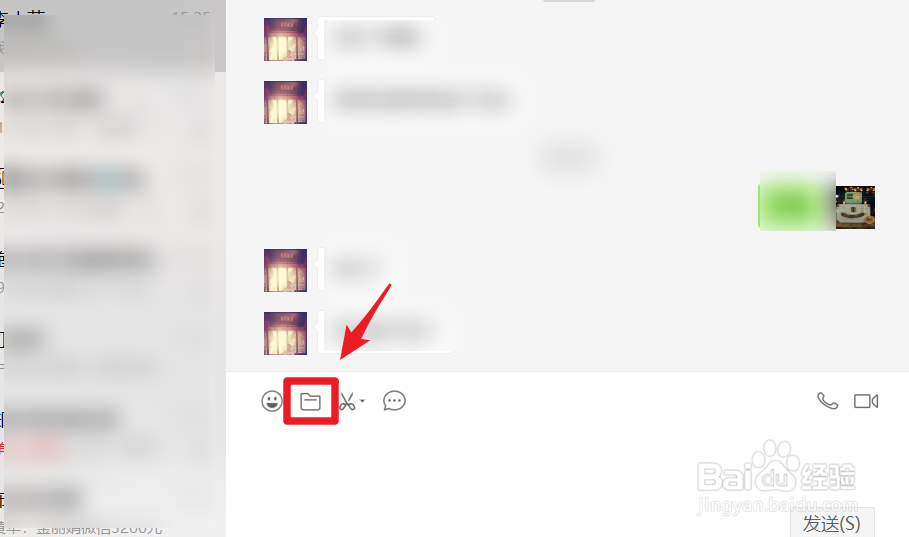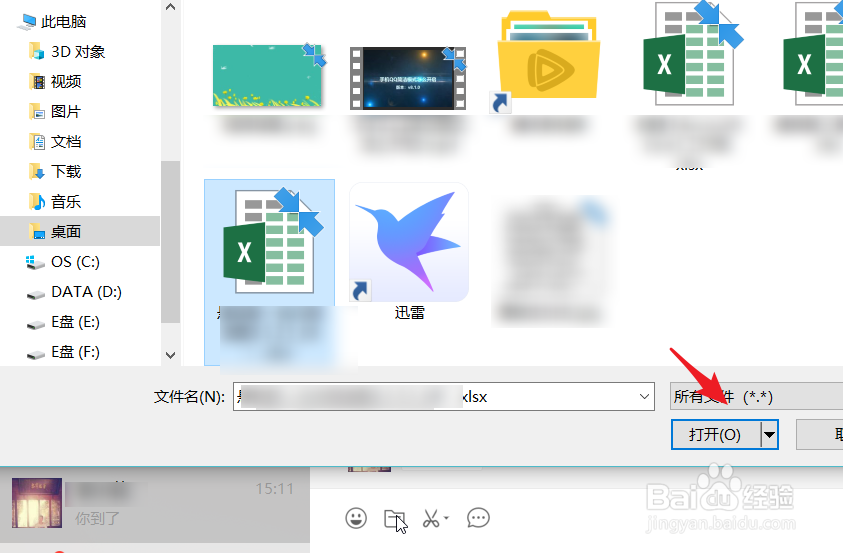微信上怎么发文件
在使用微信进行聊天时,也可以使用微信来进行文件的发送。那么,微信上怎么发文件?接下来,小编就使用安卓手机端(iOS端操作一致)、电脑windows端,介绍微信发文件的步骤。
工具/原料
手机:荣耀10、微信版本:7.0.6
电脑:Dell燃7000、电脑端微信版本:2.6.8.51
一、手机端操作
1、打开手机的微信进入后,点击主界面下方的通讯录选项。
2、点击后在通讯录内,点击需要发送文件的好友。
3、进入好友资料界面,选择下方的发消息选项。
4、点击后在消息界面,选择右下方的加号。
5、点击后,可以看到下方有很多功能选项,这时,向左滑动。
6、滑动后可以看到文件的图标,点击文件图标进入。
7、进入后,默认显示的是微信文件,可以直接勾选进行发送,也可以点击左下方微信文件的选项。
8、点击后,选择手机存储的选项。
9、进入手机存储内,也可以选择勾选需要发送的文件,点击右上方的发送。
10、在发送窗口中,再次点击下方的发送,即可完成发送。
二、电脑Windows端操作
1、双击电脑的微信应用,登录自己的微信账号。
2、登录成功后,在桌面可以直接将文件拖动到消息输入框内。
3、拖动后,点击下方的发送,即可快速的将文件进行发送。
4、同时,也可以在消息会话窗口中,点击发送文件的图标。
5、点击后,在电脑中找到需要发送的文件将其打开,然后选择发送即可。
声明:本网站引用、摘录或转载内容仅供网站访问者交流或参考,不代表本站立场,如存在版权或非法内容,请联系站长删除,联系邮箱:site.kefu@qq.com。
阅读量:59
阅读量:59
阅读量:50
阅读量:25
阅读量:45